租赁合同是出租人将租赁物交付承租人使用、收益,承租人支付租金的合同,内容包括租赁物的名称、数量、用途、租赁期限、租金及其支付期限和方式、租赁物维修等条款。下面根据租赁合同的必备知识,制作一份商铺租赁合同,效果如图3-1所示。制作商铺租赁合同图3-1 商铺租赁合同效果一、新建并保存文档步骤1 启动Word 2016,在开始界面中选择“空白文档”选项,新建一个空白文档。......
2023-11-04

编排员工手册
员工手册是企业内部的人事制度管理规范,同时又涵盖企业的各个方面,承载着展示企业形象和传播企业文化的功能。一份编排美观的员工手册,可以帮助员工快速了解企业的聘用、考勤、休假、晋升、行为规范等事项,并使其对公司的现状和文化有更加深入的了解。下面编排北京鹏飞有限公司的员工手册,效果如图3-94所示。

图3-94 员工手册效果(部分)
一、设置分页和分节
步骤1▶ 打开本书配套素材“项目三”/“任务五”/“员工手册”,在“第一章 总则”文本左侧单击,然后单击“布局”选项卡“页面设置”组中的“分隔符”按钮,在展开的下拉列表中选择“下一页”选项,此时在文档封面末尾插入一个分节符,将文档分为封面和正文两节,且正文从新的一节开始,如图3-95所示。

图3-95 插入分节符
步骤2▶ 使用与步骤1相同的方法,再次在该位置插入一个“下一页”分节符,此时文档被分为三节。其中,第二节的空白页将用于插入目录,具体参见“四、提取目录”。
步骤3▶ 在“第二章 聘用”文本左侧单击,然后在“分隔符”下拉列表中选择“分页符”选项,使正文第二章内容从新的一页开始,如图3-96所示。
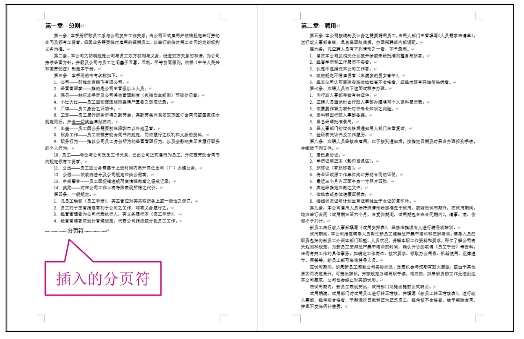
图3-96 插入分页符
步骤4▶ 使用与步骤3相同的方法,插入分页符,使其他章内容也从新的一页开始。
二、设置页眉和页脚
步骤1▶ 单击“插入”选项卡“页眉和页脚”组中的“页眉”按钮,在展开的下拉列表中选择“空白”样式,然后输入页眉文本“员工手册”,并设置其字符格式为黑体、五号,再删除下方的空行,如图3-97所示。

图3-97 插入并设置页眉
步骤2▶ 单击“页眉和页脚工具/设计”选项卡“导航”组中的“转至页脚”按钮,然后单击“页眉和页脚”组中的“页码”按钮,在展开的下拉列表中选择“页面底端”/“普通数字2”样式,在页面底端插入页码,删除空行后设置其字符格式为Times New Roman、五号,如图3-98所示。
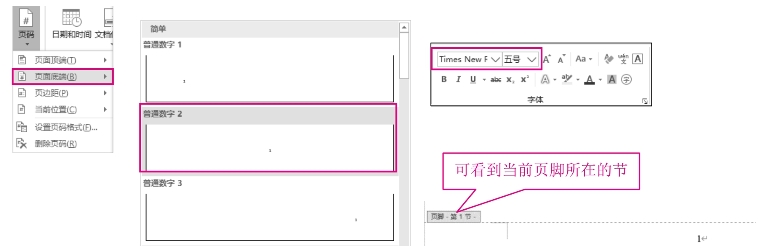
图3-98 在页面底端插入并设置页码
步骤3▶ 在文档第2节页眉中单击,然后单击“页眉和页脚工具/设计”选项卡“导航”组中的“链接到前一节”按钮,取消其与前一节页眉的链接。
步骤4▶ 分别在文档第2节和第3节的页脚中单击,然后单击“页眉和页脚工具/设计”选项卡“导航”组中的“链接到前一节”按钮,取消其与前一节页脚的链接。(www.chuimin.cn)
步骤5▶ 将第1节(即封面)的页眉文本删除,然后选中页眉中的段落标记,并在“开始”选项卡“段落”组中的“边框”下拉列表中选择“无框线”选项,删除页眉中的横线。然后将第1节的页码删除。
步骤6▶ 在第2节页码处单击,然后单击“页眉和页脚工具/设计”选项卡“页眉和页脚”组中的“页码”按钮,在展开的下拉列表中选择“设置页码格式”选项,打开“页码格式”对话框。在“编号格式”下拉列表中选择“Ⅰ,Ⅱ,Ⅲ,…”选项,然后选中“起始页码”单选钮,并在右侧的编辑框中输入“Ⅰ”,最后单击“确定”按钮,如图3-99所示。
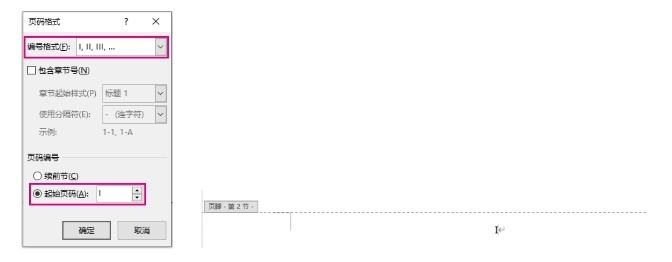
图3-99 设置页码格式
步骤7▶ 使用与步骤6相同的方法,设置第3节页码的起始页码为1。
步骤8▶ 单击“页眉和页脚工具/设计”选项卡“关闭”组中的“关闭页眉和页脚”按钮,退出页眉和页脚的编辑状态,可看到设置的页眉和页脚效果。
三、使用样式
步骤1▶ 在“第一章 总则”段落中单击,然后单击“开始”选项卡“样式”组中的“标题1”样式,为段落文本应用“标题1”样式,如图3-100所示。
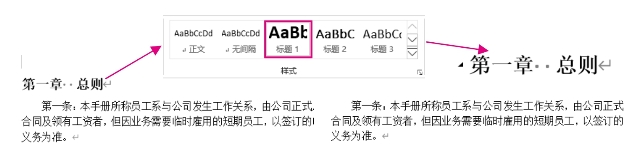
图3-100 应用“标题1”样式
步骤2▶ 使用与步骤1相同的方法,对文档中的各章标题应用“标题1”样式。此时,“导航”任务窗格的“标题”选项卡中可看到应用样式后的标题。
步骤3▶ 右击“开始”选项卡“样式”组中的“正文”样式,在弹出的快捷菜单中选择“修改”选项,打开“修改样式”对话框。在“格式”设置区中设置样式的字体为宋体,字号为小四,然后单击“格式”按钮,在展开的下拉列表中选择“段落”选项,在打开的“段落”对话框中设置首行缩进2个字符,行距为1.5倍,最后单击“确定”按钮返回“修改样式”对话框,如图3-101所示。

图3-101 修改“正文”样式
步骤4▶ 单击“修改样式”对话框中的“确定”按钮,即可在文档中看到修改后的“正文”样式效果。
小提示
文档第1节(即封面)中的文本默认应用“正文”样式,因此,修改“正文”样式后,文档封面的版面会同步修改。此处需利用“开始”选项卡“段落”组中的按钮取消其首行缩进。
四、提取目录
步骤1▶ 在文档第2节的开始位置单击,然后单击“引用”选项卡“目录”组中的“目录”按钮,在展开的下拉列表中选择“自动目录1”样式,即可在文档中插入目录,如图3-102所示。
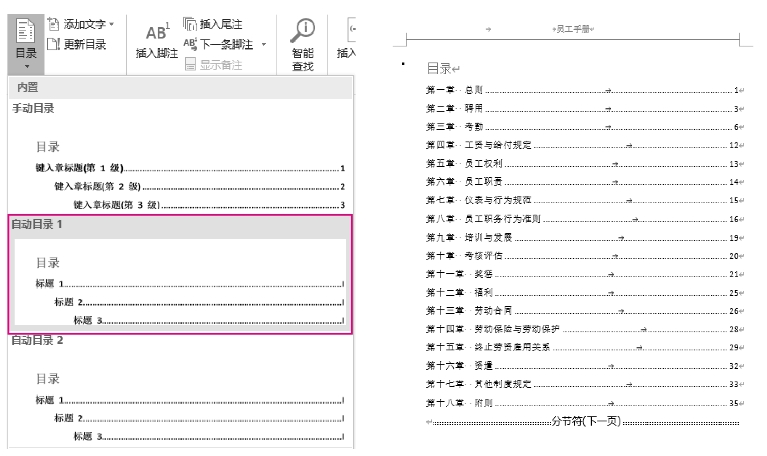
图3-102 插入目录
步骤2▶ 修改“目录”文本的字体为微软雅黑,对齐方式为居中对齐,并在文本间添加两个空格;修改目录内容(“第一章 总则”至“35”)的字号为14号。至此,员工手册文档编排完毕,再次保存文档即可。
有关信息技术 基础模块(上册)的文章

租赁合同是出租人将租赁物交付承租人使用、收益,承租人支付租金的合同,内容包括租赁物的名称、数量、用途、租赁期限、租金及其支付期限和方式、租赁物维修等条款。下面根据租赁合同的必备知识,制作一份商铺租赁合同,效果如图3-1所示。制作商铺租赁合同图3-1 商铺租赁合同效果一、新建并保存文档步骤1 启动Word 2016,在开始界面中选择“空白文档”选项,新建一个空白文档。......
2023-11-04

第六节体验营销的构成要素体验营销是指企业通过让顾客观看、聆听、尝试等方式,使其亲身体验企业提供的产品或服务,让顾客实际感知产品或服务的品质或性能,从而促使顾客认知、喜好并购买的一种营销方式。因此,在我国开展体验营销活动就要注重经济利益,让顾客进行愉悦体验的同时获得实质的利益才更容易取得成功。......
2023-12-01

未经公示程序的员工手册、规章制度一定无效,但未经民主程序并非必然无效。但张某某对规章制度只有接受权、知情权,无参与权和异议权。重庆某某软件有限公司规章制度的制定程序显然不符合法律规定程序,不能作为处分违纪劳动者的依据和一审法院审理本案纠纷的依据。据此认定张某某严重违反劳动纪律、规章制度,解除双方劳动关系,属于违法解除,应支付原告张某某违法解除劳动关系的赔偿金136 182.06元。......
2023-08-02

第七节体验营销提供物与提供方式关于体验营销提供物与提供方式,一般认为具有五大特征。但在体验营销中的无形性更强调顾客所能感受到的一种难忘的、身临其境的体验,它是一种被感知的效果。因此体验营销的效果是长期性的,一旦消费者对体验满意,他们对公司往往产生高度忠诚。体验营销效果是消费者在互动活动中的感知效果。......
2023-12-01

第一节体验营销的消费者行为消费者行为是消费者以货币、信用或其他方式的支出而获得所需商品和劳务时所表现出的各种反应和活动。体验营销中的消费者行为分析主要研究消费者购买行为、消费者行为的影响因素及消费者购买决策过程。......
2023-12-01

下面我们将键盘、鼠标、显示器、电源和网卡连接到主机上,来了解计算机的常用外部设备及其使用的接口。步骤1 如果选购的键盘和鼠标是USB接口,则只需将其USB插头插入主机背面或前面的任意USB接口即可,如图1-7所示。图1-8 连接显示器小提示连接非USB接口的设备,如显示器、PS/2鼠标和PS/2键盘等,需要在关闭电源的情况下进行;连接USB接口的设备,可以在开机情况下进行。......
2023-11-04

文章基于体验学习,以“天目山考察”为例,进行科学探究过程认知的设计,探讨学生科学探究过程的认知的变化。结果表明,体验学习模式在提升学生对科学探究过程的认知方面有较好的促进作用。为让学生更好地感悟科学探究过程,上海市实验学校STS课程中的爱我森林按照库伯的体验学习圈,为学生感知科学探究过程设计了天目山考察。......
2023-11-30

在其所著的《体验式营销》中首次系统地从战略角度提出了体验营销与传统营销的不同之处,指出体验营销适应的领域,提供了这种新型营销方式的战略构架。体验营销的出现,说明了商家不仅要重视商品本身的使用价值,更要重视商品所延伸的内涵,只有这样才能更好地增加顾客价值,促进产品的销售。......
2023-12-01
相关推荐